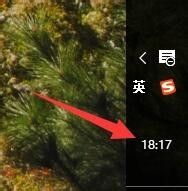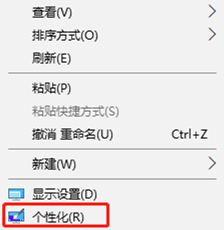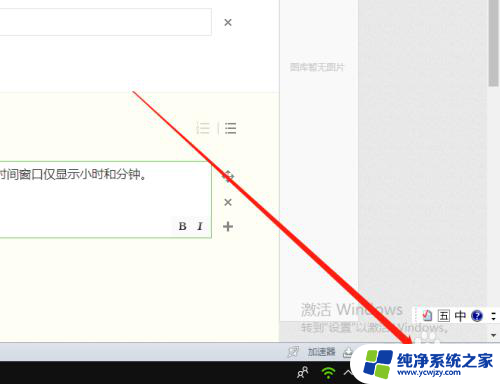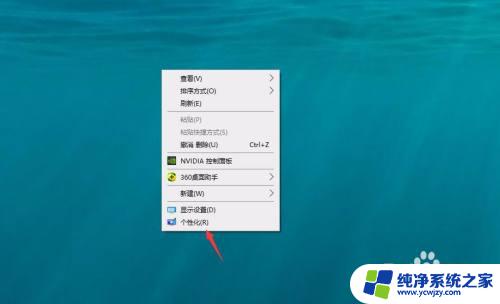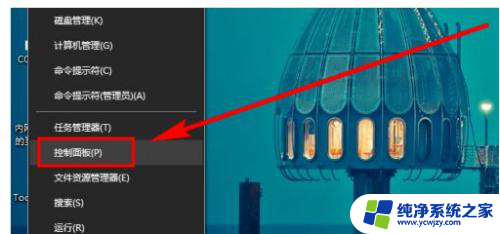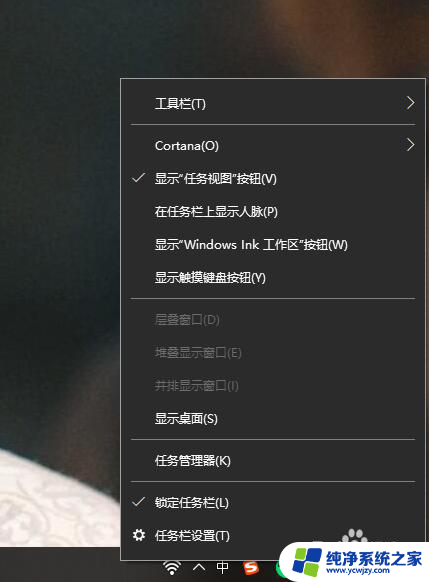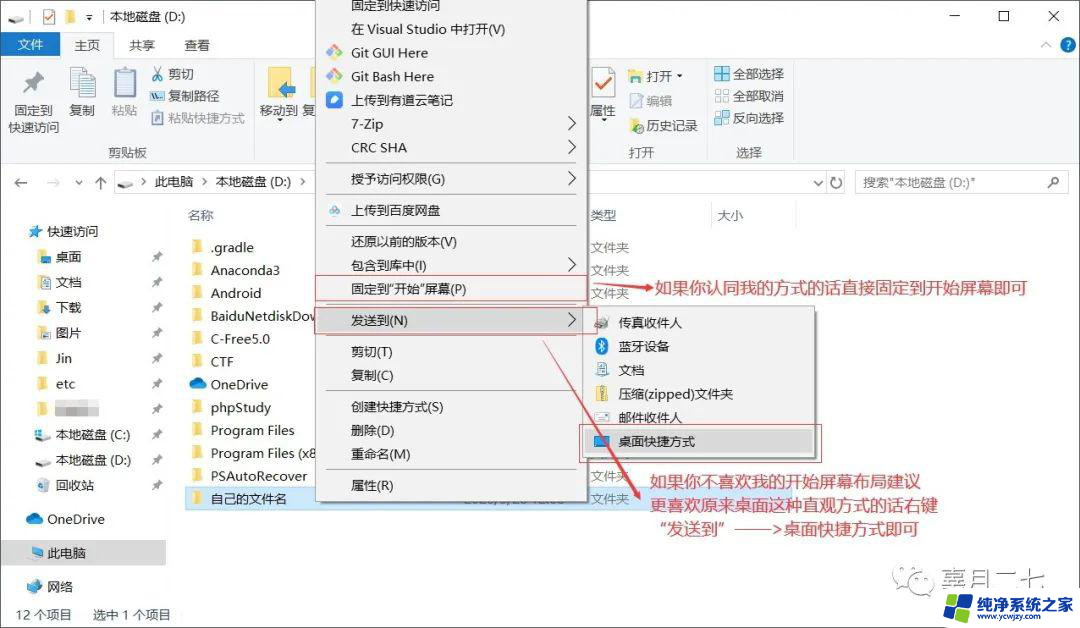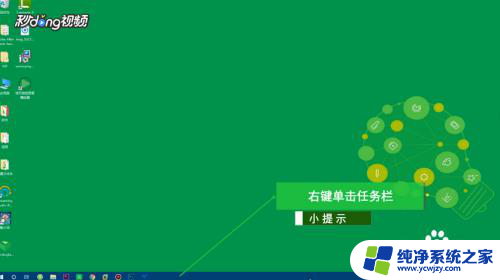win10小任务栏显示日期
更新时间:2024-08-17 11:49:44作者:xiaoliu
Win10电脑任务栏日期时间不显示可能是由于系统设置、日期时间格式错误或者任务栏被隐藏等原因引起的,如果您遇到这种情况,可以尝试在系统设置中调整日期时间显示选项,或者通过重新启动任务栏来解决问题。也可以尝试重新安装日期时间驱动程序或者更新系统补丁来修复该问题。希望以上方法能够帮助您解决Win10电脑任务栏日期时间不显示的困扰。
具体步骤:
1.鼠标右键点击桌面空白处,在弹出的快捷菜单中选择“个性化”进入。
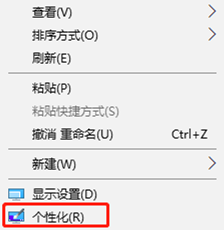
2.在出现的设置界面中点击左侧的“任务栏”进入对应的位置。
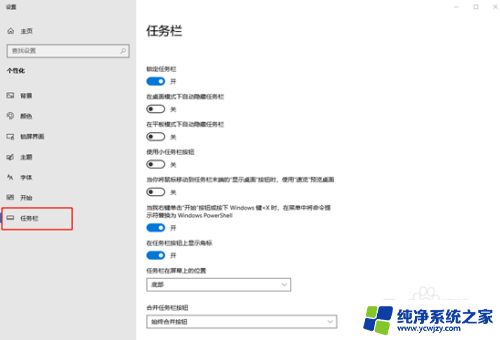
3.在右侧出现的位置,查看“使用小任务栏按钮”下是否为“关”。如果不是请将按钮关闭。
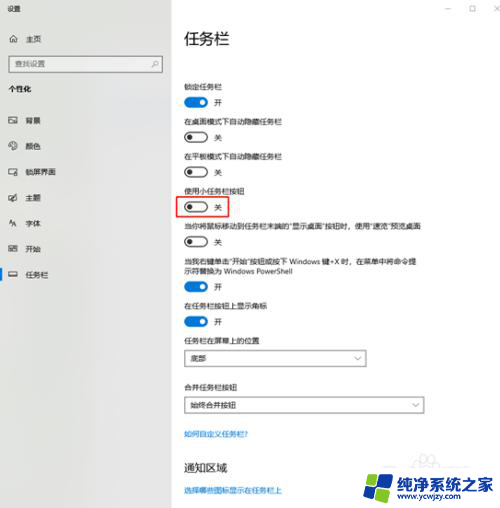
4.此时电脑右下角可以看到任务栏中的日期已经显示出来了,电脑成功设置了日期。
以上就是win10小任务栏显示日期的全部内容,如果你也遇到了这种情况,不妨试试以上方法来解决吧,希望对大家有所帮助。